En el siguiente tutorial se explica paso a paso la manera de descargar e instalar Mac OS X Snow Leopard, mediante una instalación nativa del nuevo sistema (no una actualización), sin necesidad de disponer de una copia en DVD del sistema (ya sea original o no).

En el tutorial también se detalla la forma de realizar un respaldo de toda la información y programas instalados en nuestro disco (vía Time Machine) de forma muy sencilla y sin que sea necesario disponer de un disco externo para hacer el respaldo (usaremos el propio disco duro del Mac).
El tutorial es una versión personalizada de la guía publicada en Macoteca; guía que utilizo de base para el tutorial y que complementa la información que publico sobre cómo realizar el respaldo del disco duro con Time Machine sin usar un dispositivo de almacenamiento externo al equipo.
Antes de seguir, una serie de puntos a tener en cuenta:
- La versión de las tiendas es la Snow Leopard Built 10A432, es la que hay que descargar y no otras muchas que circulan por ahí.
- No se realiza ningún tipo de comprobación por parte de Apple, por lo que puedes instalar el sistema sin miedo a posibles actualizaciones. Si más adelante te interesa, siempre puedes comprar tu copia original sin necesidad de reinstalar nada (por tenerla).
- Gracias a Time Machine la actualización dejará el sistema tal y como lo tenías con Leopard 10.5 (programas y configuración del sistema incluido).
- Como digo en el punto dos, podrás usar actualizaciones del sistema sin problemas.
- Snow Leopard sólo sirve para procesadores Intel.
Lo primero que tienes que hacer es descargar tu copia, son algo más de 6 Gb comprimidos. Puedes hacer una búsqueda en Google, mininova, The Pirate Bay, etc por “Snow Leopard 10A432″.
Personalmente recomiendo usar descarga directa, con un gestor de descargas como jDownloader, para descargar los archivos rápidamente de megaupload o rapidshare sin necesidad de disponer de una cuenta Premium (este sistema es más rápido que la descarga por torrent).
En webs como Taringa o Vagos no tendréis dificultades para encontrar cantidad de posts con links de descarga. En el foro de Vagos hay varias listas de enlaces. Aquí os dejo dos:
- http://vagos.wamba.com/showthread.php?t=683702 | Enlaces para Megaupload.
- http://vagos.wamba.com/showthread.php?t=677501 | Enlaces para Rapidshare.
Para quienes lo prefieran, en las tiendas venden la copia original en DVD de Snow Leopard por 29€ (un precio bastante asequible, todo sea dicho).
La imagen de Snow Leopard no se puede grabar en un DVD virgen normal porque es demasiado grande, así que o usas un DVD de doble cara o actualizas desde una partición en un disco duro, que es mejor y más rápido (y es lo que os voy a explicar en el punto correspondiente a la instalación de Snow Leopard).
Hacer una copia de respaldo de todo nuestro disco con Time Machine
Para no perder nuestros archivos, configuraciones y programas, usaremos Time Machine. Con ello conseguiremos dejar el equipo tal y como lo teníamos antes de realizar la instalación del nuevo sistema.
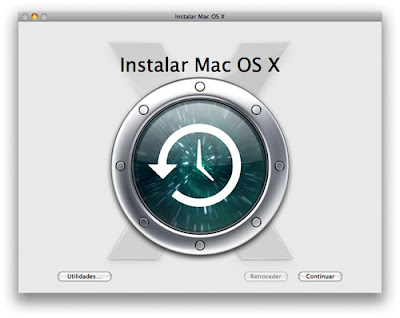
En la guía de Macoteca explican cómo hacer la copia de respaldo en un disco externo. Aquí os enseñaré cómo realizar de forma sencilla una partición en nuestro disco duro que sirva de disco auxiliar en el que Time Machine pueda copiar toda nuestra información para poder reinstalarla después. Cuando terminemos el proceso podremos eliminar fácilmente esta partición y devolver todo el espacio a nuestro disco duro principal.
Para empezar hay que crear una partición que tenga el mismo tamaño que el total de espacio que tengamos ocupado en nuestro disco duro. Para ello podemos seguir el videotutorial que publiqué en el blog sobre cómo realizar particiones en Mac. Ya puestos (y para matar dos pájaros de un tiro), podemos realizar también una partición de unos 10 Gb que es la que usaremos más adelante para instalar la imagen del DVD de Snow Leopard que hemos descargado.
Videotutorial: cómo hacer particiones en Mac OS X
Una vez tengamos preparada la partición en la que vamos a hacer nuestra copia de seguridad, abrimos Time Machine (bien desde el menú de Preferencias del sistema o bien desde Utilidades), elegimos la partición de disco que hemos preparado (si no le has cambiado el nombre se llamará Macintosh HD_2_1) y esperamos a que termine de realizar el respaldo (puede tardar varias horas si el disco que ha de copiar es muy grande).
Una vez realizada la copia de Time Machine, estaremos listos para instalar Snow Leopard.
Instalar Snow Leopard desde nuestro disco duro
Manos a la obra. Abrimos la utilidad de discos y, si no lo hemos hecho ya en el punto anterior, creamos una partición de 10 Gb donde instalaremos la imagen del DVD. Si ya la hicimos antes omitimos este paso.
Como la hacemos partiendo de nuestra partición primaria Macintosh HD, ya estará preparada con sistema de archivos Mac OSX con registro y tabla GUID.
Cerramos y volvemos a abrir la utilidad de discos para que nos reconozca las nuevas particiones.
Una vez tengamos creada la partición (si has seguido paso a paso el tutorial se llamará Macintosh HD_2_2), la seleccionamos a la izquierda y hacemos click en la pestaña Restaurar.
En origen seleccionamos nuestra imagen del DVD de Snow Leopard y como destino nuestra partición de disco nueva (Macintosh HD_2_2). Para ello, es necesario arrastrar el icono de esta partición al campo de texto Destino.
Hacemos click en Restaurar y esperamos que termine. La tabla de particiones quedará así:
Una vez terminado el proceso y después de haber realizado una copia de seguridad de todo nuestro sistema con Time Machine, reiniciamos el sistema y pulsamos y dejamos pulsada la tecla Alt mientras arranca el equipo.
Aparecerán 2 discos para seleccionar, el del Mac (Macintosh HD) y uno llamado "DVD Install". Elegimos el de DVD y en la primera pantalla que aparece (después de elegir el idioma de instalación) vamos al menú superior y entramos en Utilidades a la "Utilidad de discos". Desde ahí borramos el disco duro del Mac (la partición primaria llamada Macintosh HD).
MUCHO CUIDADO con no borrar las dos particiones que hemos creado (Macintosh HD_2_1 y Macintosh HD_2_2). Esas mejor ni tocarlas.
Una vez borrado continuamos con la instalación hasta el punto en el que el equipo se reinicia y llega a la pantalla de ¿Tienes ya un mac?.
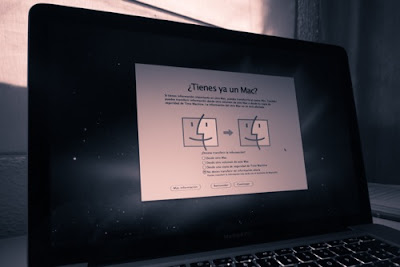
Seleccionaremos "restaurar desde una copia de Time Machine", le damos a "continuar" y elegimos el disco en el que hemos realizado la copia de nuestro sistema con Time Machine.
A continuación el asistente de migración nos permite seleccionar qué cosas queremos transferir a nuestro ordenador y cuáles no. Además, si tenemos varios usuarios podemos seleccionar sólo el que queremos copiar a nuestro nuevo sistema, también se muestra el espacio total que ocupa cada sección.
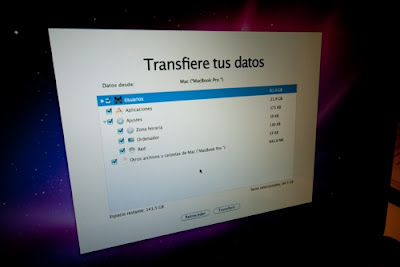
Una vez seleccionado todo lo que queremos copiar, simplemente tenemos que pulsar el botón "transferir" y esperar tranquilamente puesto que la operación se puede alargar fácilmente un par de horas en función del volumen de datos.
Cuando finalize, nos encontraremos con nuestro sistema aparentemente tal y como lo dejamos pero con el sistema operativo actualizado a Snow Leopard.
Aparentemente no parece haber muchos cambios, aunque el sistema en general obtiene un mejor rendimiento y os daréis cuenta en seguida que las aplicaciones cargan mucho más rápido. El resto de novedades las iréis descubriendo poco a poco.
Referencias | Macoteca
Entradas relacionadas | Cómo hacer particiones en Mac OS X












¿Con que programa puedo hacer un video de lo que esta ocurriendo en mi escritorio, en windows o ubuntu?
Yo uso un programa en ubuntu para los tutoriales que se llama Record my desktop y va de maravilla, aunque creo que se pueden hacer tambien con VLC. Busca en Google por hacer screencast y seguro que encuentras algo mas...
gran aporte pero yo tengo un problema no puedo particionar el disco duro me da error me dice q no tengo espacio pero si tengo... no lo entiendo sabes algo?¿?¿
muchas gracias¡¡
Cómo lo particionas? Desde la utilidad de discos? o el error te lo da al usar bootcamp?
me cago en to oye alguien me puede mandar el juego copiado y descargardo completo en el msn:
pablo_diablo_18@hotmail.com
por favoorrrr
q lo kerroo
porfaavoooorrrrrrrrrrrrrr!! :)
Yo creo que te has equivocado de sitio :)
y como le hago si tengo 2 discos de instalación?? xq en todos los ejemplos veo q copian el dvd de instalación al disco extraible, sería genial si me pueden ayudar. Gracias.
¿Y si juntas los dos con el Toast Titanium?
Hola Jabba,
Cuando intento hacer las 3 particiones me pone este error:
"no space left on device" lo hago desde utilidades del disco como tu describes, dandole al disco nuevo la misma capacidad, tambien he leido que si haces la partición pierdes todos los datos, entonces hago la copia time machine despues?
Gracias de antemano!!!
Alain
No, no, si haces una partición no tienes por qué perder los datos
Gracias por la info Courage, el otra tema es que cuando quiero hacer la particion de mi "HD macintosh" me pone: "no space left on device" y tengo suficiente espacio en el disco y esta todo ok.
Sabes porque??
Gracias otra vez!!!
Yo llevo ya un tiempo sin usar este sistema pero si tienes problemas con las particiones prueba esto:
http://gparted.sourceforge.net/livecd.php
Grábalo en un disco y cárgalo con rEFIt, es un LiveCD de GParted que te permitira crear las particiones
Hola Alain, lamento el retraso en la respuesta:
tienes que modificar la tabla de particiones que ya tienes en tu disco duro (y que será una sola partición). Para poder hacer varias particiones sin perder datos tendrás que tener suficiente sitio "libre" en tu disco duro. Simplemente en la ventana de utilidad de discos en la pestaña particiones de tu disco duro, pincha en la partición y pulsa al botón "+" que hay en la parte inferior, se te creará una nueva partición con el espacio libre que tengas y cuyo tamaño podrás modificar.
La solución que te da Courage de usar Gparted no te la recomiendo ya que la tabla de particiones GUID de Mac OS puede darte problemas si la tratas de redimensionar con otra herramienta que no sea la utilidad de discos del propio sistema.
Suerte!
Hola de nuevo,
Muchas gracias por tu ayuda Courage, el caso es que lo he intentadode nuevo con OSX y me pone lo mismo
"no space left on device"
y tambien lo siguiente:
Este volumen es un volumen de arranque y no puede borrarse
Tamaño 595 GB
Espacio disponible 332,7 GB
Hago todos los pasos y no lo consigo.
Saludos y gracias!!!
Hola
Hola a todos.
Yo tengo el Leopard instalada en un PC desde hace bastante y me funciona todo perfecto.
El único problema lo tengo en el arranque.
Para poder arrancar el Leopard necesito tener el DVD puesto y arrancar con F8 y rd=disk0s1
Alguien sabe cómo hacer para que arranque sin tener que tener el DVD puesto?
Gracias…
Algo has hecho mal en las particiones, verifícalas todas y me comentas cómo las tienes
Como dice Courage algo mal has hecho en las particiones. Tiene pinta de ser problema del sector de arranque pero asegurar algo así sin tener más información sería envalentonarse por mi parte :)
Yo creo que el problema segun esta web esta en el Boot de arranque:
http://www.gamercl.com/foro/topic/16281-os-x-leopard/
Hola Jabba, tengo una pregunta,tengo un imac con leopard y quiero pasarme a Lion. Entiendo que tengo q pasar primero por Snowleopard no?
a) me descargo el snowleopard de the pirate bay. Sin problemas.
b) Lo descargo en un disco externo. (uso mi ipod 160 gb como disco externo)
Mis dudas son las siguientes:
¿puedo ejecutar la instalación desde el disco externo?
¿debo hacer el resguardo con el time machine? ¿puedo saltarme este paso?
de antemano muchas gracias por tu respuesta.
Saludos.
P.
Desde el disco externo puedes mientras esté asignado, y no, no te hace falta pasar por Snow Leopard ya que vas a instalar desde un disco.
Lo del Time Machine es recomendable
@Pevic Sanchez: hola Pevic, depende de lo que quieras hacer porque hay dos posibilidades a la hora de instalar Lion: actualización e instalación limpia desde cero.
Si lo que te has descargado es el instalador de OS X Lion que por ejemplo hay disponible en la Mac App Store, sí tienes que tener Snow Leopard instalado, ya que con ese instalador lo que haces es una actualización de Snow a Lion.
Si te descargas el sistema y vas a hacer una instalación limpia (desde cero) pues lo mejor que puedes hacer es, y ya contestando a una de tus preguntas, empezar una copia de seguridad con Time Machine (no, no te saltes ese paso).
Y contestando a tu otra pregunta: sí, puedes ejecutar la instalación desde un disco externo, pero para ello la partición de ese disco tiene que estar preparada con sistema de archivos Mac OSX con registro y tabla de particiones GUID y tienes que, obviamente, grabar la imagen de Lion en esa partición para que pueda arrancar desde ahí. Lo que no sé es si puedes manipular la partición de un iPod con la Utilidad de Discos para cambiarle el formato, porque al menos, con mi iPod Touch no es posible porque no me lo detecta el sistema como un disco externo de almacenamiento.
Suerte con ello!
@Pevic Sanchez: y digo yo, ¿no te sería más cómodo hacer una partición de unos 10 GB en tu disco como explico en el post para grabar la imagen de Lion y arrancar desde ella tal y como explico en el tutorial? Así te ahorras la necesidad de tener que manipular la tabla de particiones del iPod :-)
Hola Jabba, muchas gracias por tu respuesta, pasa que crear particiones se me da muy mal, he pensado en hacerme un DVD, mi maquina quema DVD de doble capa, así que creo es mas directo no?, digo sin meterme a hacer particiones.
Por cierto, muy buen blog =)
Pues sí, la verdad que si tienes la posibilidad de grabar un dvd de doble capa sin duda es más cómodo y terminarás antes :)
Hola, porqué borras el disco con los datos? no se puede hacer sin borrar el disco y así ahorrarse la copia del time machine?
Gracias
Desde el CD se puede y si se puede desde el CD sí se debería poder hacer por cojones
Hola anónimo, sí se podría pero si te fijas comienzo el post explicando que en este tutorial explico la manera de descargar e instalar Mac OS X Snow Leopard, mediante una instalación nativa del nuevo sistema (no una actualización). Para hacer una instalación limpia de ese tipo nos cargamos toda la información del sistema que tenemos en el disco duro.
Pero sí, como bien dices también sería posible actualizar el sistema sin borrar el disco.
Saludos
Hola,
Es posible actualizar con este método desde el Mac OS X10.4.1.
Gracias
Vinche
Hola, yo tengo un imac comprado en 2009, tiene instalado la 10.4.8 y con un dvd de instalación de otro imac comprado en 2010 con la versión 10.5 NO ME DEJA INSTALAR NADA y el dvd es original, me dice que el software no es compatible con el ordenador, con éstas palabras... ¿qué pasa? ¿qué hago? no me deja ni formatearlo... por favor, ayuda
Pero a la hora de intentar instalar la versión 10.5 ¿arrancas el equipo desde el DVD? Porque si de algo estoy seguro es de que te tiene que dejar por narices
"¿arrancas el equipo desde el DVD?"
Que pruebe con rEFIt
hola tengo un mac versión 10.5, y le instale el snow leopard 10.6, e formateado el mac y ahora no me deja instalar el snow leopard, podríais decirme como volverlo a instalar, y otra pregunta, puedo instalar el lion teniendo la versión 10.5 teniendo 1g de memoria ram
Sencillamente arranca el equipo con el disco de Snow Leopard dentro y mantén pulsada la tecla "c" de tu teclado, arrancarás desde el disco y podrás reinstalarlo sin problema. Suerte!
hola, como puedo instalar el lion en mi mac, teniendo un procesador 2.4 GHz Intel core 2 Duo, y Memoria 1 GB Mhz DDR2 SDRAM.
SALUDOS Y FELIZ 2012
Igual vas un poco justo de RAM para Lion pero instalar se puede instalar. En el comentario 22: http://www.elblogdejabba.com/2010/06/descargar-e-instalar-snow-leopard-sin.html?showComment=1320765006143#c7473211393514679649 respondo una duda similar.
Suerte!
hola jabba, soy el anónimo de la pregunta 35, el snow-lepard, 10.6.8 ya lo tengo instalado, el que quiero instalar es el lion, tengo que seguir las recomendaciones que me das para poder instalarlo, o sea seguir los mismo pasos que para instalar el snow-leopard,
saludos y gracias
Si quieres actualizar: una vez te descargues el instalador de OS X Lion lo ejecutas. El instalador te prepara el disco para crear una partición con el instalador de Lion llamada Recovery HD. Cuando termine de crear esa partición se reinicia el equipo y empieza la actualización del sistema. Simplemente es eso.
Si lo que quieres es hacer una instalación limpia es báscamente igual salvo que tendrás que crear un DVD con el instalador y reiniciar manteniendo pulsada la tecla ALT para iniciar desde el DVD y empezar la instalación. Si no te quieres marear demasiado te recomiendo la primera opción.
Hola Jabba,me gustaria hacer una pregunta.
Tengo un Macbook con leopard y acabo de adquirir el CD de snowleopard en el store,el original,pero no tengo disco externo para hacer copia con timemachine.Que tengo que hacer para instalarlo?,hago primero una particion del disco duro y hago una copia de time machine en esa particion?
como instalo despues el CD,insertandolo encendido,o arrancando con el disco dentro y pulsando C? si es así,en la instalacion me pedira la copia de Time machine? se instalara en la particion principal por defecto,o tengo que seleccionarla? jjajajjaaj son muchas preguntas,pero necesarias ya que estoy muy verde....mil gracias!
Hola alberesfera,
por partes: si tienes el disco de snow leopard las complicaciones para instalarlo van a ser mínimas. Simplemente metes el cd, reinicias el equipo y como bien dices dejas pulsada la tecla "c" durante el arranque (escucharás que lee el disco y unos segundos después te aparecerá el menú de instalación).
Lo que sí sería recomendable es que te hagas con un disco externo (comprado o prestado) para hacer la copia de Time Machine y te ahorras complicaciones. Por poder puedes hacer una partición en tu disco duro y hacer la copia de Time Machine en ella pero es un método mucho más arriesgado y además es una gran cantidad de espacio en tu disco duro que vas a desperdiciar porque Snow Leopard se te instalará en la "otra" partición y no podrás añadir más tarde la partición que has dedicado a Time Machine a tu disco duro primario.
Espero que me puedan contestar ya que veo que no hay mucha actividad por aquí desde hace meses, bueno aquí van mis dudas:
Si me estoy descargando el dmg de snow leopard de thepiratebay, una vez descargado y lo abro con dos clicks que pasara? se empezara a instalar?
Siendo afirmativa la resuesta anterior, puedo evitarme la parte de hacer particiones y respaldos?
porque el problema es que se esta tardando demasiado la utilidad de discos para hacer las particiones ademas de que me revuelve un poco eso de las particiones
y por ultimo que puedo hace para que la particion de discos no tarde tanto, o que estare haciendo mal?
De antemano gracias Jabba
Hola David, por partes:
El dmg de Snow Leopard necesitas montarlo en un disco para poder arrancar la instalación. Si haces doble click probablemente puedas acceder al contenido de la imagen en dmg pero no podrás hacer una instalación del sistema (no recuerdo si te da la opción de hacer una "actualización" como Lion, que igual te interesa más si te dan problemas las particiones). Lo que explico en el post es cómo instalarlo de cero, es decir, cargarte Leopard y instalar Snow limpio en tu disco duro.
El hecho de realizar las particiones es un "truco" para no tener que hacer una copia en un disco duro de doble capa, pero si como digo arriba realizar las particiones te da problemas mi consejo es que quemes la imagen en dmg en un dvd de doble capa y arranques el ordenador desde ahí. Es mucho más sencillo y te ahorras el peligroso particionado :-)
Y con respecto a la última pregunta, no se me ocurre de dónde puede venir el problema a la hora de hacer tus particiones, normalmente es un proceso bastante rápido.
Espero haberte sido de ayuda.
Un saludo!
Hola soy david el de la pregunta anterior antes que nada muchas gracias por la respuesta inmediata,
y ahora ya tengo mas claras las cosas
bueno y una cosa mas, entonces si, supongamos que se tiene la opción de actualizar si lo actualizo conservare mis programas y archivos?
Si te permite la actualización te permitirá conservar todos los archivos con total seguridad, pero yo siempre aconsejo una copia con Time Machine :)
Bueno muchísimas gracias me has ayudado bastante
David
hay algo que no entiendo ok ya descargado el snow leopard tengo que quemarlo en un dvd para luego introducirlo o solo le doy doble cli al descarguetodo lo entiendo lo que no entiendo es eso me pueden ayudar mi correo es donchezy@hotmail.com
Hola donchezy! Tienes que quemarlo en un DVD para introducirlo y arrancar el equipo con la tecla "c" presionada para que el Mac arranque desde el disco que has insertado. Un saludo!
Gracias por la explicación. me he leído todos los comentarios y aun me queda una duda sobre las particiones . Puedes explicar bien porqué existe Macintosh HD_2_2. ¿Se hacen dos copias desde el time machine? gracias.
Hola anónimo. Esa partición no existe. Esa partición es la partición de 10 Gb que creamos nosotros para instalar la imagen del DVD de Snow Leopard y no tener que quemar la imagen en un disco óptico. Saludos.
Hola me pueden ayudar por favor hice 2 particiones la normal 240GB y la de install de 10GB donde ya esta el DMG de snow leopard al reiniciar aplasto ALT me sale solo el disco de DVD Install le doy clic ahí me sale la manzanita luego de unos minutos me dice vuelva a reiniciar y solo así me tiene ayuda porfavor.. Será que el dmg esta dañado lo baje
en las 2 particiones tengo que darle la opción de Guid. cuando reinicio solo sale la partición de install dvd mas no nada.. le doy clik sale la manzanita de Apple y después sale una ventana que dice reinicie nada mas
Hola!
Me gustaría que me ayudaseis, la verdad es que no tengo mucha idea de ordenadores... Mi SO es leopard 10.5.8 y quiero actualizarlo al snowleopard. Como digo no tengo mucha idea y no me fío de eso de partir el disco y demás.. ya me he descargado la versión pirata y quiero actualizar sin más, no cargarme todo el sistema anterior y empezar desde cero. Pero como es pirata con hacer doble click sobre el archivo .dmg no me deja hacer nada...¿Alguien puede explicarme paso a paso qué puedo hacer? MIL GRACIAS D ANTEMANO!!
Hey muchas gracias, he seguido tus pasos y logre instalar el Leopard sin problemas, de hecho consegui instalarlo desde una USB haciendo lo siguiente:
Me descargue SnowLeopard en Windows
Hice una partición en la USB con los requisitos, Tabla GUID y Registro.
Utilizando TransMac restaure la DMG en mi memoria y voila, lista con ejecutable y sin problemas.
Gracias, me ha sido muy útil la información. Tengo los dvd originales y quiero volver de montain lion a snow leopard porque mi aparato no aguanta la versión 10.8 sin beberse la ram como gaseosa. Pero el lector de DVD ya no funciona. Hará lo que dices, averqué tal me va.
Estoy en cuba y mi ibook g4 esta en finlandes y quiero reinstalar en español
Tengo un problema nose como descomprimir
Buenas amigo Jabba, esta EXCELENTE tu post!!! Sera que me podras ayudar?? Necesito urgente descargar el Snow Leopard para resolver un problema con mi IMac, pero encuentro mil versiones distintas en la web, me podrias recomendar un link para descargarlo la versión correcta y que sea segura??? Te lo agradecere en el almaaa!!!
Amigo Jabba ayudame a ubicar un link de descarga de SL que sea correcto y seguro por favor!!!
Gracias por compartir Puede descargar otras aplicaciones gratuitas en Tulidescarga.com
REPELISPLUS APK 4.1 ANDROID FULL PREMIUM 2020 Ya disponible la nueva version de repelis plus para android 2020 con todas las funciones al maximo.